CAD打开图纸后文字显示不出来怎么办?
设·集合小编 发布时间:2023-03-29 14:02:20 1979次最后更新:2024-03-08 11:56:55
我们在使用CAD的时候,如果打开CAD字体不显示,几乎都是因为字体缺失造成的,那么CAD打开图纸后文字显示不出来怎么办呢?很简单,大家可以参考下面的解决方法。
工具/软件
硬件型号:雷神(ThundeRobot)911Zero
系统版本:Windows7
所需软件:CAD2007
方法/步骤
第1步
首先将CAD打开,如图所示。

第2步
然后我们打开一张图纸,选择好大字体,点击【确定】打开,如图所示。

第3步
打开后却发现文字都不显示,如图所示。

第4步
然后我们需要咨询绘图者,并下载图纸使用的字体,如图所示。

第5步
然后将字体选中,复制一下,如图所示。
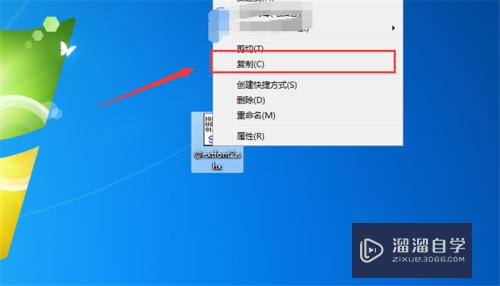
第6步
然后将字体粘贴到CAD文件夹的【Fonts】文件夹,如图所示。

第7步
最后重新打开图纸,就可以正常显示文字了,如图所示。

总结
1、先将CAD打开
2、打开一张图纸,选择好大字体,点击【确定】打开
3、打开后却发现文字都不显示
4、需要咨询绘图者,并下载图纸使用的字体
5、将字体选中,复制一下
6、将字体粘贴到CAD文件夹的【Fonts】文件夹
7、重新打开图纸,就可以正常显示文字了
- 上一篇:CAD矩形命令中的尺寸怎么用?
- 下一篇:CAD怎么进行环形阵列?
相关文章
广告位


评论列表